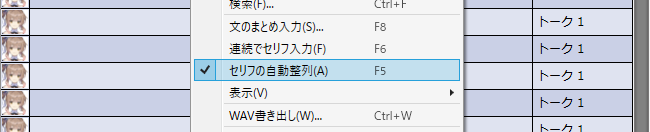発声タイミングの調整
タイムラインで調整
セリフを入力すると、タイムラインにセリフ要素が表示されます。セリフ要素を左右にドラッグ(マウスの左ボタンを押したまま移動)すると発声タイミングを変更できます。
[Alt]キーを押しながらドラッグすると、セリフ要素の左端または右端が秒単位にスナップします。
(タイムラインが小節表示のときは小節単位にスナップします。)
[Shift]キーを押しながらセリフ要素をクリックすると複数選択になり、まとめて移動できます。

セリフを等間隔に整列
「トラック」メニューや、トラック上の右クリックから「トラック内容を等間隔に整列」を選択すると、そのトラックの全セリフを等間隔に配置することができます。(最初のセリフの位置は変わりません。)
※セリフの配置間隔は、オプションの「トーク設定」から変更可能です。
セリフリストで調整
セリフリストの「開始時間」をダブルクリックして、発声タイミングを直接入力することもできます。「開始時間」は、セリフリストの右クリックメニューの「表示」から表示することができます。
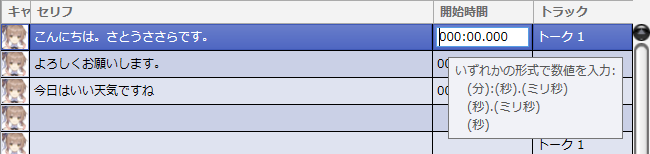
セリフリストの右クリックのメニューの「移動」では、選択行のセリフを指定の方法で移動することができます。
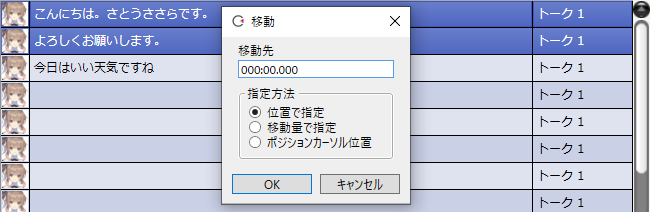
位置で指定
移動先の時間を直接指定します。
移動量で指定
元の位置からプラス/マイナスの相対時間で指定します。
ポジションカーソル位置
現在のポジションカーソル位置へ移動します。
セリフの自動整列
自動整列オンのときは、セリフ入力に合わせて後続のセリフが自動的に前後に移動(間隔を維持)します。また、キャスト変更や速さ、感情、音素グラフのLENを調整したときも自動整列します。
チェックを外すしてオフにすると、セリフを編集しても他のセリフの位置は変化せず、移動してセリフ同士を重ねることもできます。
(オフのときは、挿入した空白行にセリフ入力しても後続のセリフは移動しません。)
最初は自動整列オンで編集して、セリフの位置を変えたくないときオフにするのがおすすめです。
※別トラックのセリフと重ねたいときは、オプションの「トーク設定」の「マルチトラック自動整列」をオフにします。